Cara Membuat Layar Kunci Efek Kedalaman iPhone yang Sempurna
Diterbitkan: 2022-10-21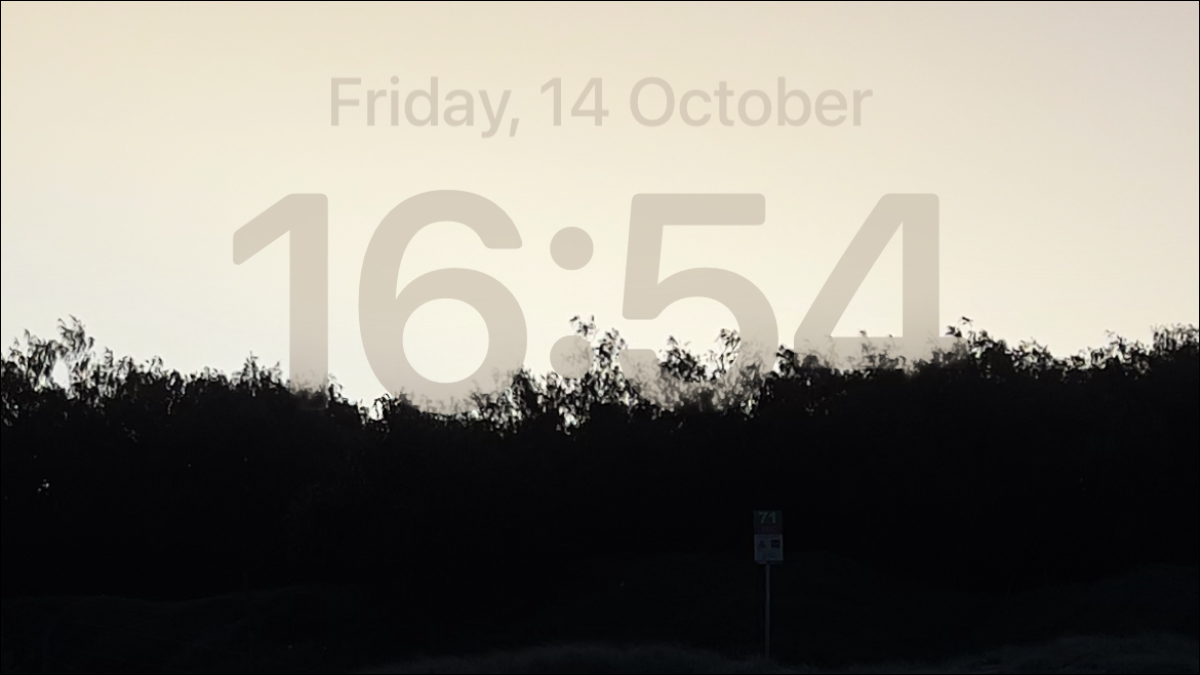
Fitur Efek Kedalaman iPhone memungkinkan Anda untuk melapisi elemen di atas waktu di layar kunci Anda. Berikut adalah beberapa tip agar fitur berfungsi dan memilih foto yang tepat.
Apa Efek Kedalaman Layar Kunci?
Memilih Foto Sempurna untuk Efek Kedalaman
Penempatan Subyek
Membuat Layar Kunci Efek Kedalaman
Widget Harus Dinonaktifkan Agar Ini Berfungsi
Unduh Wallpaper Layar Kunci Efek Kedalaman
Wallpaper bawaan dan yang disarankan juga berfungsi
Apa Efek Kedalaman Layar Kunci?
Efek Kedalaman adalah efek halus yang melapisi elemen dari wallpaper iPhone Anda di atas waktu. Apple sebelumnya telah menggunakan efek ini pada wajah Apple Watch yang menggunakan foto Potret. Tetapi dengan kedatangan iOS 16, efeknya bekerja dengan banyak foto berkat kemampuan iPhone untuk mengidentifikasi objek yang berbeda.
Di bawah ini adalah contoh efeknya. Gambar asli, yang diambil dengan iPhone 13 Pro, ada di sebelah kiri, dan layar kunci iOS 16 yang dihasilkan ada di sebelah kanan:
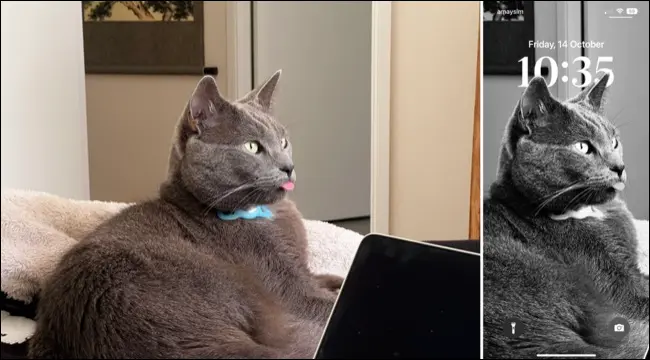
Filter "Hitam & Putih" diterapkan dengan menggesek ke kiri pada gambar di dalam Galeri Layar Kunci. Subjek yang ideal untuk Efek Kedalaman termasuk orang, hewan peliharaan, flora, beberapa lanskap alam, dan bahkan beberapa lanskap perkotaan.
Agar efek berfungsi, pastikan Efek Kedalaman diaktifkan di bawah elipsis (…) saat mengatur wallpaper Anda.
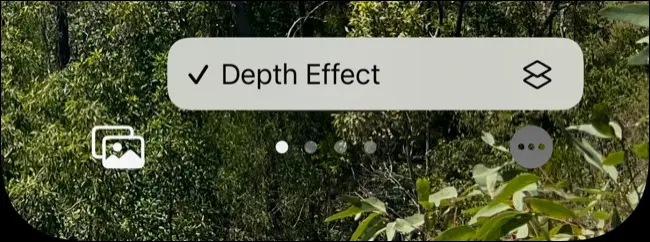
Memilih Foto Sempurna untuk Efek Kedalaman
Efek Kedalaman layar kunci berjalan seiring dengan kemampuan iPhone untuk mengisolasi subjek di aplikasi Foto. Isolasi berarti memisahkan subjek seperti orang, hewan peliharaan, atau objek lain dalam foto dari latar belakang.
Berdasarkan pengujian kami, subjek yang dapat Anda isolasi menggunakan aplikasi Foto juga dapat dihamparkan di atas waktu. Namun, ini bukan aturan yang keras dan cepat.
Beberapa foto yang dapat kami gunakan dengan Depth Effect menampilkan lanskap alam dan perkotaan. Ini termasuk lembah atau pegunungan alami dan bangunan buatan atau cakrawala kota yang biasanya tidak dapat diisolasi dalam aplikasi Foto.
Pada akhirnya, ini adalah permainan coba-coba. Beberapa wallpaper yang Anda harapkan berfungsi dengan Efek Kedalaman tidak, sementara yang lain mungkin mengejutkan Anda. Bereksperimenlah dengan apa yang Anda miliki untuk melihat apa yang bisa Anda dapatkan!
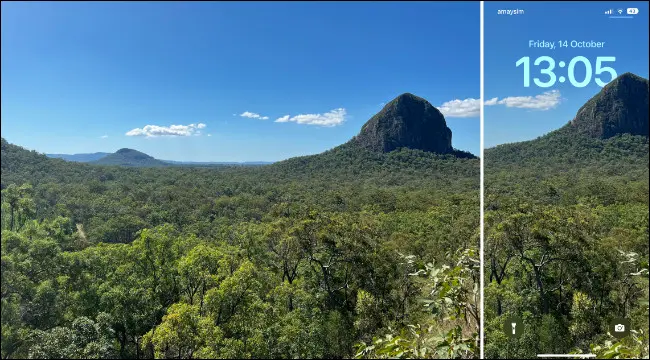
Penempatan Subyek
Jika Anda mengambil foto dengan mempertimbangkan layar kunci, beberapa penempatan subjek lebih baik daripada yang lain. Misalnya, jika Anda membagi gambar menjadi empat bagian vertikal, Anda ingin subjek Anda mendarat di titik pemisahan antara bagian atas dan bagian kedua.
Anda dapat melihat contoh di bawah ini.
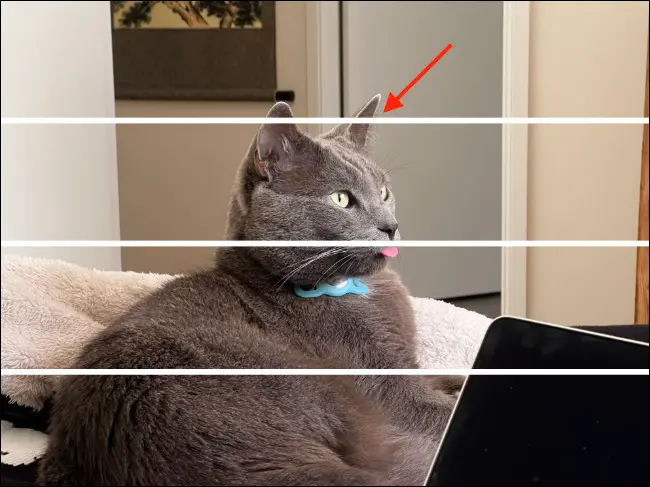
Menangkap gambar dengan cara ini memberi Anda resolusi paling tajam karena Anda tidak perlu memotong dan memperbesar gambar untuk mendapatkan efek yang diinginkan. Tentu saja, Anda selalu dapat menggunakan pinch-to-zoom untuk memotong gambar dan memindahkan subjek ke tempatnya.

Tidak semua foto akan bekerja dengan efek ini, bahkan ketika Anda mengharapkannya. Ini sebagian besar bermuara pada ketidakmampuan iPhone untuk mengisolasi subjek. Masalah isolasi dapat disebabkan oleh latar belakang yang "sibuk", subjek yang tidak dikenali dengan benar (seperti awan atau cakrawala kota), atau gambar berkualitas buruk.
Membuat Layar Kunci Efek Kedalaman
Anda dapat mengatur wallpaper layar kunci dengan berbagai cara. Yang pertama adalah menggunakan pengalih Galeri Layar Kunci, dapat diakses dengan mengetuk dan menahan layar kunci Anda.
Dari sini, ketuk tombol plus "+" dan kemudian "Foto" untuk menemukan gambar dari perpustakaan media Anda untuk digunakan sebagai layar kunci Anda.
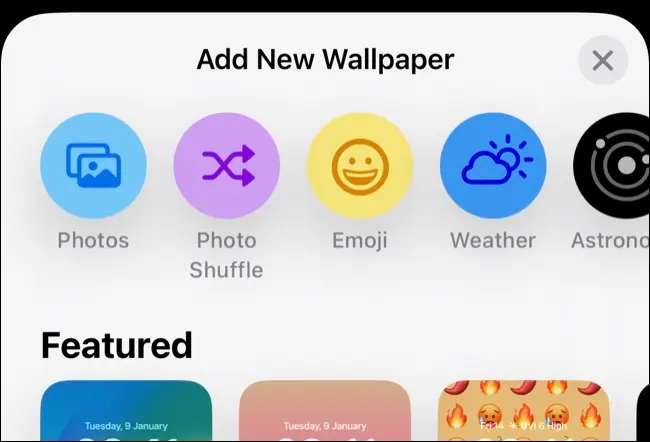
Sayangnya, dengan menggunakan metode ini, tidak ada cara untuk mengetahui apakah Efek Kedalaman akan bekerja dengan gambar sebelum Anda mengetuknya. Dan jika Anda membatalkan, Anda harus menggulir lagi perpustakaan Foto Anda.
Ada cara yang lebih baik. Buka aplikasi Foto dan mulai menggulir. Temukan gambar yang Anda suka, lalu tekan tombol "Bagikan" dan ketuk "Gunakan sebagai Wallpaper" dari daftar opsi di bagian bawah hamparan.
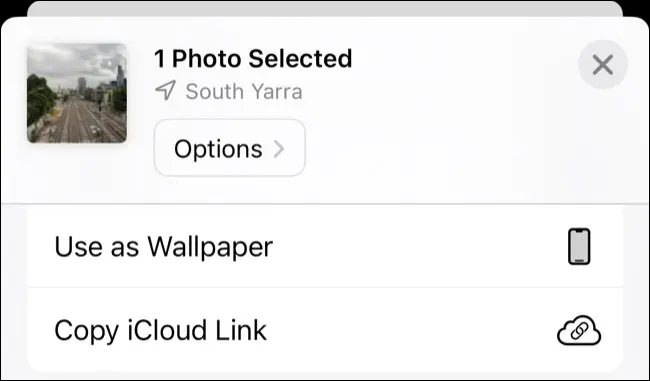
Anda akan dibawa ke Galeri Layar Kunci, tempat Anda dapat mencubit untuk memperbesar dan memindahkan gambar ke tempatnya.
Jika gambar tidak pas, tekan "Batal" untuk langsung kembali ke tempat Anda berada di perpustakaan Foto. Setelah memilih gambar Anda, pastikan untuk menyesuaikan layar kunci Anda. Kemudian, ketuk "Selesai" untuk menyimpannya.
Widget Harus Dinonaktifkan Agar Ini Berfungsi
Jika Anda menambahkan widget ke layar kunci iPhone yang menggunakan Efek Kedalaman, efeknya akan langsung dinonaktifkan. Untuk saat ini, Anda harus memilih di antara keduanya.
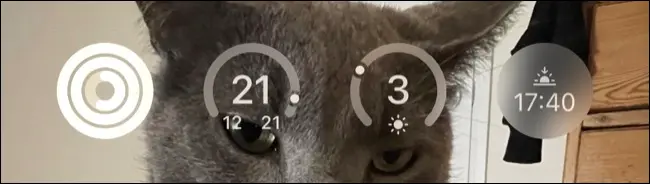
Untungnya, jika Anda memanfaatkan Galeri Layar Kunci dengan baik (ketuk dan tahan layar kunci Anda untuk menampilkan daftar wallpaper yang disimpan), maka Anda dapat membuat berbagai layar kunci yang sesuai dengan suasana hati atau kebutuhan apa pun, dari layar Efek Kedalaman minimalis hingga layar berorientasi produktivitas yang diisi dengan widget.
Unduh Wallpaper Layar Kunci Efek Kedalaman
Anda tidak perlu mengambil foto sendiri agar efeknya berfungsi. Anda dapat mengambil gambar yang ada di web di Safari dengan menambahkannya ke perpustakaan Foto Anda.
Ketuk dan tahan gambar, lalu pilih "Simpan ke Foto" untuk menambahkan gambar. Selanjutnya, gunakan Galeri Layar Kunci atau aplikasi Foto untuk mengatur gambar sebagai wallpaper Anda.
Sebagian besar aplikasi wallpaper iPhone yang ada sebelum iOS 16 telah menggunakan format baru, meskipun banyak di antaranya dijejali dengan pembelian dalam aplikasi. Unsplash adalah aplikasi yang menonjol karena fokusnya pada konten gratis, tetapi Lockd, Wallpapers Now, dan Lock Screen Wallpapers+ juga layak untuk dilihat.
Wallpaper bawaan dan yang disarankan juga berfungsi
Ketuk dan tahan layar kunci Anda untuk membuka Galeri Layar Kunci, lalu ketuk tombol plus "+" dan lihat beberapa kategori lain yang disarankan di bagian bawah layar.
Misalnya, "Unggulan" mencakup latar belakang iOS default Apple, juga ditemukan di bawah spanduk "Koleksi". Dan "Disarankan" akan memberi Anda beberapa saran gambar yang mungkin bekerja dengan baik dengan Efek Kedalaman.
Latar belakang "Cuaca dan Astronomi" juga memanfaatkan Efek Kedalaman dengan baik, dengan model Bumi atau Bulan yang sedikit mengaburkan waktu.
TERKAIT: Cara Melihat Prakiraan Cuaca di Layar Kunci iPhone Anda
Agar Efek Kedalaman berfungsi, Anda memerlukan iOS 16, jadi pastikan Anda telah memperbarui iPhone Anda. Jika Anda mengalami masalah dalam membuat Efek Kedalaman berfungsi, lihat panduan pemecahan masalah wallpaper Efek Kedalaman iPhone kami.
